- Главная
- Приложения
- Устанавливаем UberWriter в Ubuntu
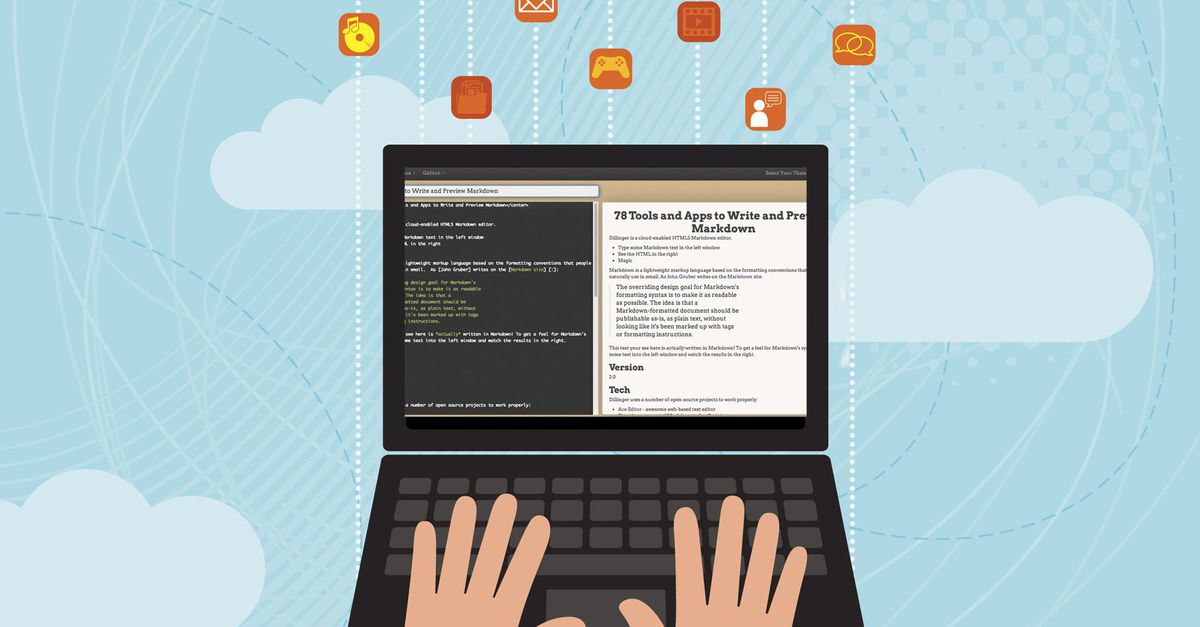
Содержание
UberWriter - это самый лучший Markdown редактор для Linux. В этом редакторе вы не найдете множество дополнительных меню или кнопок, но найдете 2 небольших меню с правой и левой части редактора, который вполне справляется с поставленной на него задачей. UberWriter имеет 4 режима в которых вы можете работать, Focus mode, Fullscreen, Preview и Dark Mode. Если вы посмотрите ниже в правый угол, то вы сможете увидеть статистику, которая отображает количество слов и количество символов которое написано в текущем документе.
Редактор UberWriter имеет свое форматирование которое вы можете применять к тексту, то есть (маркера и прочие теги), если вы пишите текст с учетом необходимого вам форматирования, вы можете перейти в режим предпросмотра нажав на кнопку "Превью" и увидите готовый текст как он будет выглядеть.
Если вы любите работать по ночам, по сути вас можно назвать "Ночной совой", UberWriter и это предусмотрел так как имеет для вас специальный ночной режим. Включив который, вы сможете работать в редакторе с темным фоном и серым текстом, параграф с которым вы работаете будет подсвечен ярко-серым цветом.
В том случае если вы хотите сфокусироваться лишь на тексте, вы можете включить режим "full screen", что позволит развернуть редактор на весь экран и вы сможете спокойно работать с текстом не отвлекаясь на что-то дополнительно, для выхода с этого режима вы можете использовать клавишу "F11".
Если вы захотите использовать режим "focus mode", он позволит сконцентрироваться лишь на той строке текста которая сейчас активная, весь остальной текст будет выделен в тускловатый цвет, активный текст будет выделен в обычный черный.
Если вы будете использовать режим предварительного просмотра "Preview", в этом режиме вы сможете лишь увидеть как будет смотреться текст, но редактировать не сможете, нужно будет отключать этот режим перейдя в меню в правом верхнем уголке.
Используя редактор Uberwriter, вы сможете экспортировать текст в формат ( HTML, PDF, ODT, RTF, Word документ, LaTeX, MediaWiki, OpenDocument XML, EPub).
Откройте терминал CTRL+ALT+T и выполните следующую команду:
cd /tmp && wget https://launchpad.net/~w-vollprecht/+archive/ubuntu/ppa/+files/uberwriter_15.05.01-publicubuntu4_all.deb && sudo dpkg -i uberwriter* && sudo apt -f install
sudo apt purge uberwriter && apt autoremove && apt -f install
После установки редактора ищите его в меню Ubuntu - Офис - UberWriter либо с помощью поиска в Dash. Редактор достаточно удобный, функциональный и достаточно весоемкий, каждый решит для себя, нужен ли ему этот редактор. На этом пожалуй и окончим материал, если у вас остались вопрос, спрашивайте в комментариях.
Автор: Юрий Герук
Лицензия: CC BY-SA 4.0
Благодарность автору!